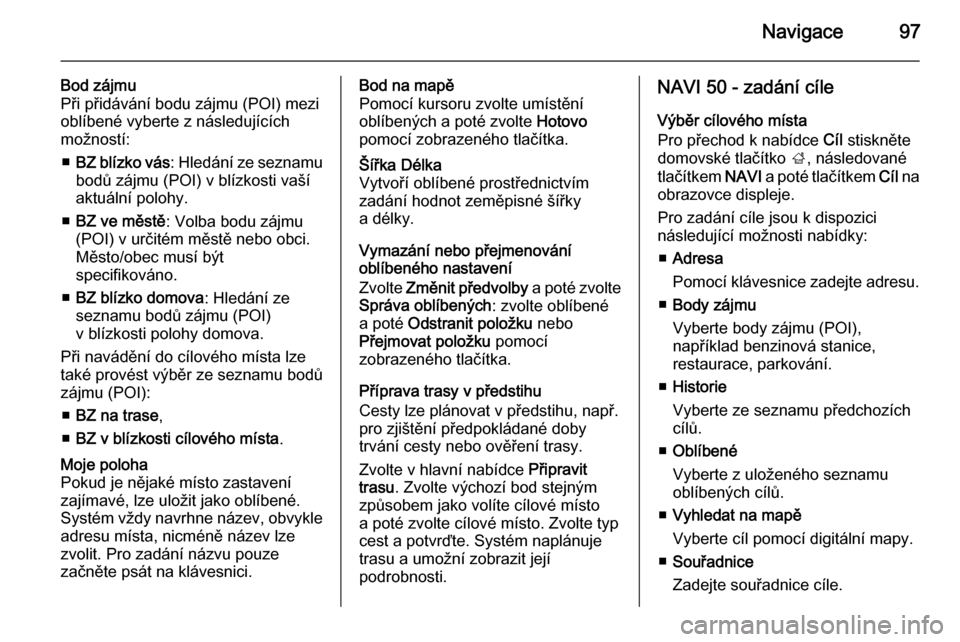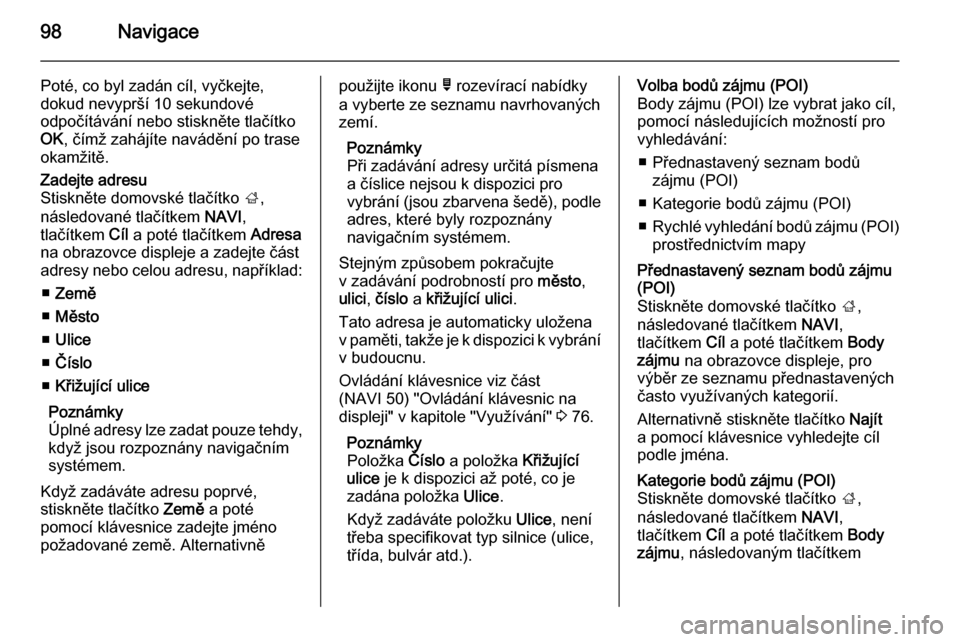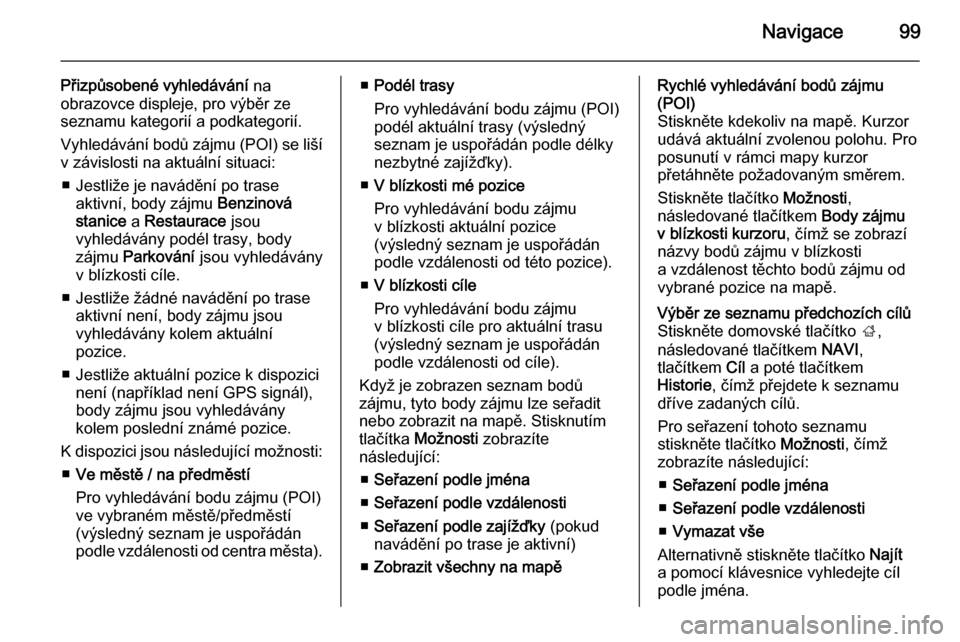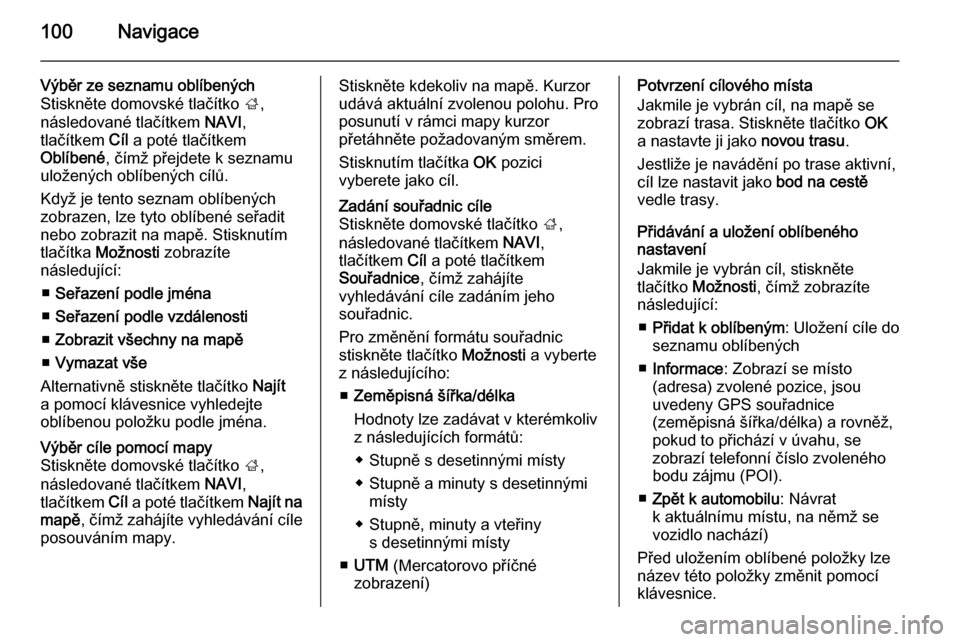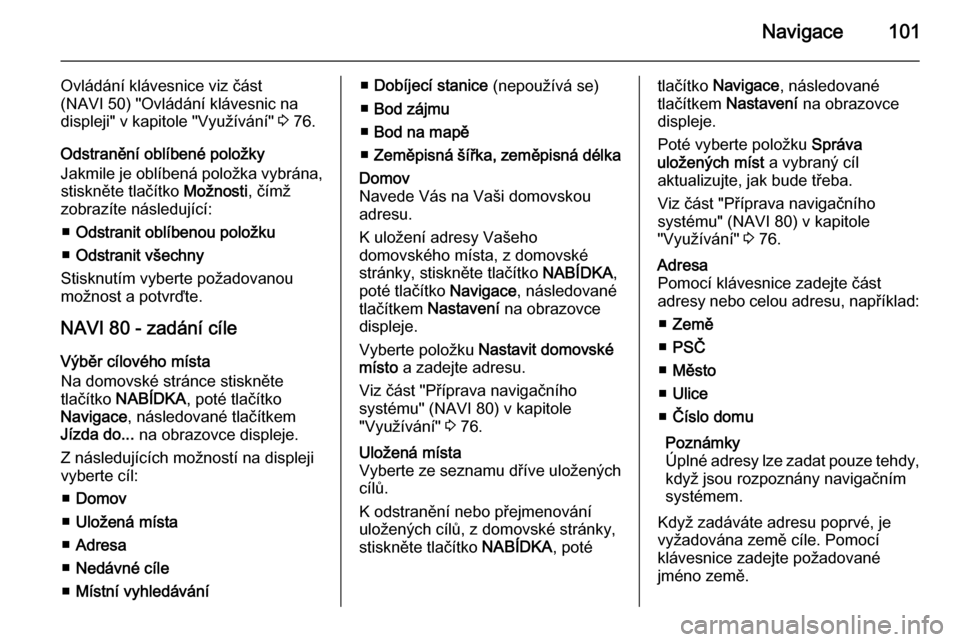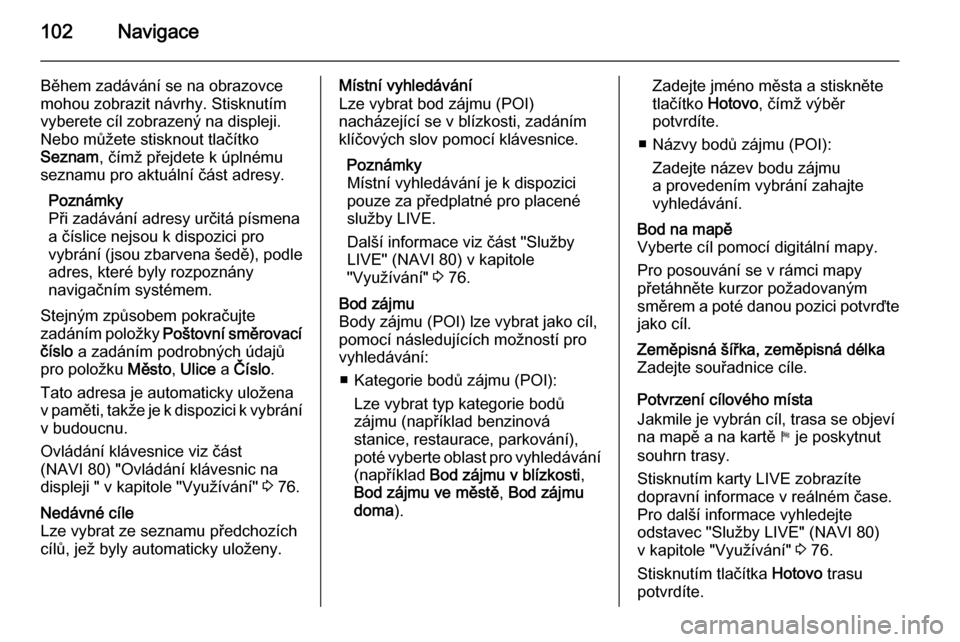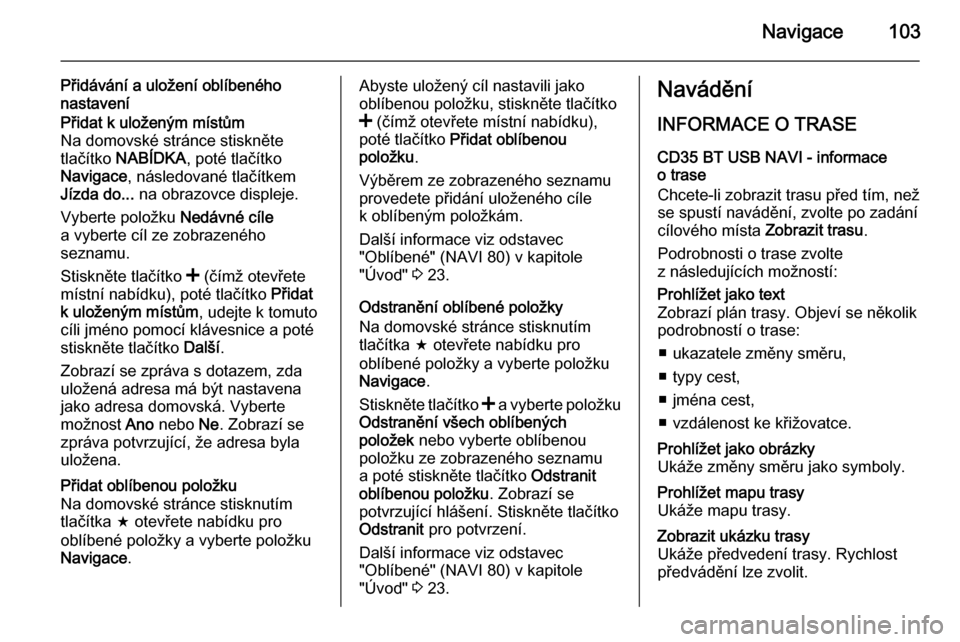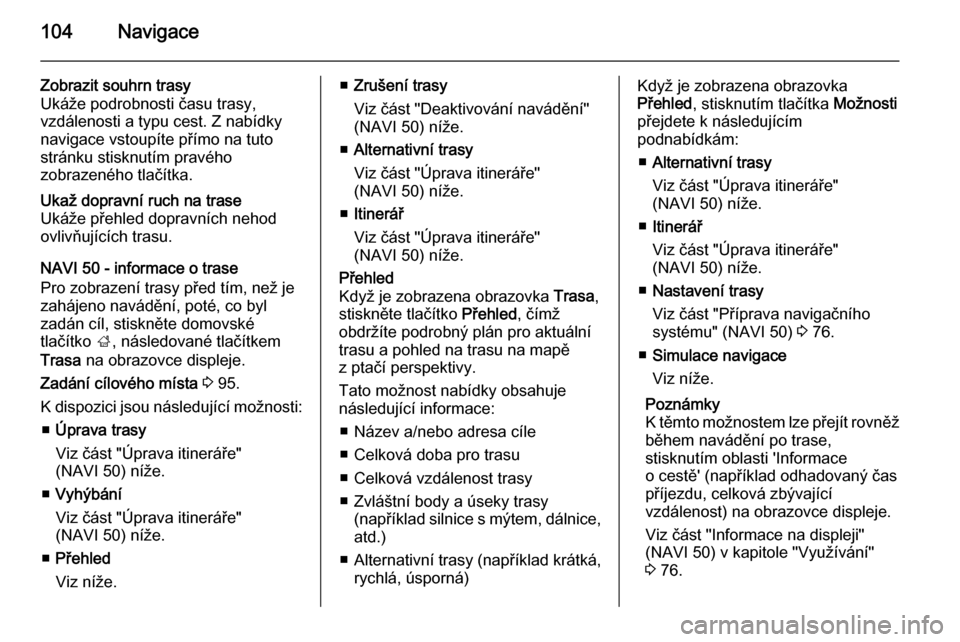Page 97 of 145
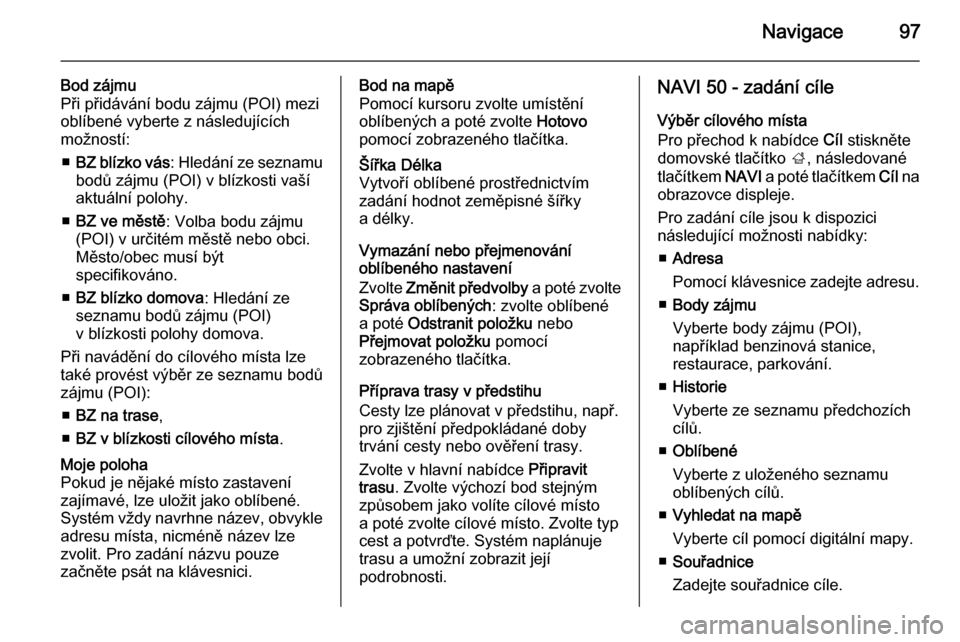
Navigace97
Bod zájmu
Při přidávání bodu zájmu (POI) mezi oblíbené vyberte z následujících
možností:
■ BZ blízko vás : Hledání ze seznamu
bodů zájmu (POI) v blízkosti vaší aktuální polohy.
■ BZ ve městě : Volba bodu zájmu
(POI) v určitém městě nebo obci. Město/obec musí být
specifikováno.
■ BZ blízko domova : Hledání ze
seznamu bodů zájmu (POI)
v blízkosti polohy domova.
Při navádění do cílového místa lze
také provést výběr ze seznamu bodů
zájmu (POI):
■ BZ na trase ,
■ BZ v blízkosti cílového místa .Moje poloha
Pokud je nějaké místo zastavení
zajímavé, lze uložit jako oblíbené. Systém vždy navrhne název, obvykle
adresu místa, nicméně název lze
zvolit. Pro zadání názvu pouze
začněte psát na klávesnici.Bod na mapě
Pomocí kursoru zvolte umístění
oblíbených a poté zvolte Hotovo
pomocí zobrazeného tlačítka.Šířka Délka
Vytvoří oblíbené prostřednictvím
zadání hodnot zeměpisné šířky
a délky.
Vymazání nebo přejmenování
oblíbeného nastavení
Zvolte Změnit předvolby a poté zvolte
Správa oblíbených : zvolte oblíbené
a poté Odstranit položku nebo
Přejmovat položku pomocí
zobrazeného tlačítka.
Příprava trasy v předstihu
Cesty lze plánovat v předstihu, např.
pro zjištění předpokládané doby
trvání cesty nebo ověření trasy.
Zvolte v hlavní nabídce Připravit
trasu . Zvolte výchozí bod stejným
způsobem jako volíte cílové místo
a poté zvolte cílové místo. Zvolte typ
cest a potvrďte. Systém naplánuje
trasu a umožní zobrazit její
podrobnosti.
NAVI 50 - zadání cíle
Výběr cílového místa
Pro přechod k nabídce Cíl stiskněte
domovské tlačítko ;, následované
tlačítkem NAVI a poté tlačítkem Cíl na
obrazovce displeje.
Pro zadání cíle jsou k dispozici
následující možnosti nabídky:
■ Adresa
Pomocí klávesnice zadejte adresu.
■ Body zájmu
Vyberte body zájmu (POI),
například benzinová stanice,
restaurace, parkování.
■ Historie
Vyberte ze seznamu předchozích
cílů.
■ Oblíbené
Vyberte z uloženého seznamu
oblíbených cílů.
■ Vyhledat na mapě
Vyberte cíl pomocí digitální mapy.
■ Souřadnice
Zadejte souřadnice cíle.
Page 98 of 145
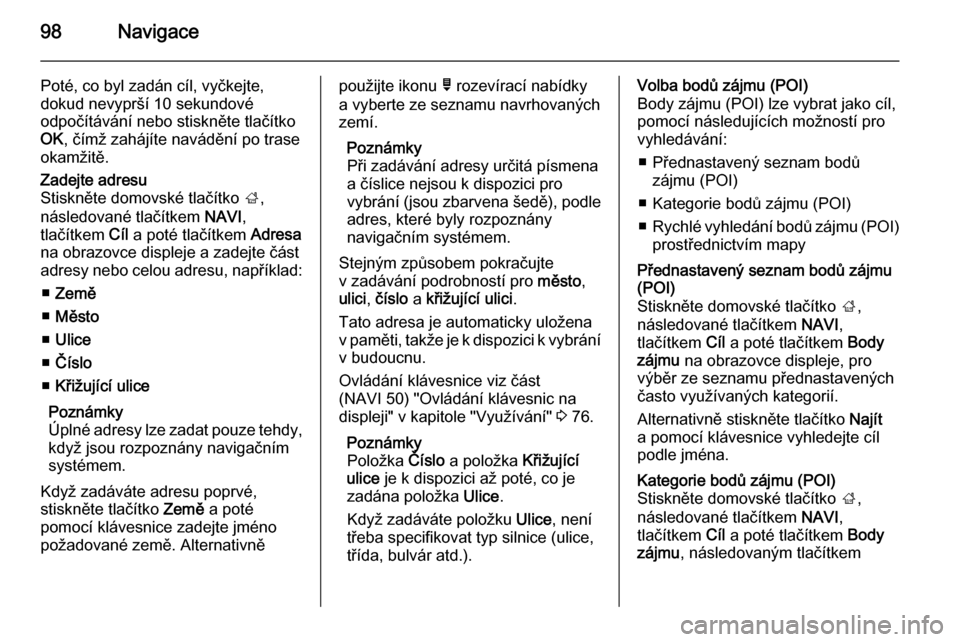
98Navigace
Poté, co byl zadán cíl, vyčkejte,
dokud nevyprší 10 sekundové
odpočítávání nebo stiskněte tlačítko
OK , čímž zahájíte navádění po trase
okamžitě.Zadejte adresu
Stiskněte domovské tlačítko ;,
následované tlačítkem NAVI,
tlačítkem Cíl a poté tlačítkem Adresa
na obrazovce displeje a zadejte část
adresy nebo celou adresu, například:
■ Země
■ Město
■ Ulice
■ Číslo
■ Křižující ulice
Poznámky
Úplné adresy lze zadat pouze tehdy, když jsou rozpoznány navigačním
systémem.
Když zadáváte adresu poprvé, stiskněte tlačítko Země a poté
pomocí klávesnice zadejte jméno požadované země. Alternativněpoužijte ikonu ó rozevírací nabídky
a vyberte ze seznamu navrhovaných
zemí.
Poznámky
Při zadávání adresy určitá písmena
a číslice nejsou k dispozici pro
vybrání (jsou zbarvena šedě), podle
adres, které byly rozpoznány
navigačním systémem.
Stejným způsobem pokračujte
v zadávání podrobností pro město,
ulici , číslo a křižující ulici .
Tato adresa je automaticky uložena v paměti, takže je k dispozici k vybrání v budoucnu.
Ovládání klávesnice viz část
(NAVI 50) "Ovládání klávesnic na
displeji" v kapitole "Využívání" 3 76.
Poznámky
Položka Číslo a položka Křižující
ulice je k dispozici až poté, co je
zadána položka Ulice.
Když zadáváte položku Ulice, není
třeba specifikovat typ silnice (ulice,
třída, bulvár atd.).Volba bodů zájmu (POI)
Body zájmu (POI) lze vybrat jako cíl,
pomocí následujících možností pro
vyhledávání:
■ Přednastavený seznam bodů zájmu (POI)
■ Kategorie bodů zájmu (POI)
■ Rychlé vyhledání bodů zájmu (POI)
prostřednictvím mapyPřednastavený seznam bodů zájmu
(POI)
Stiskněte domovské tlačítko ;,
následované tlačítkem NAVI,
tlačítkem Cíl a poté tlačítkem Body
zájmu na obrazovce displeje, pro
výběr ze seznamu přednastavených
často využívaných kategorií.
Alternativně stiskněte tlačítko Najít
a pomocí klávesnice vyhledejte cíl
podle jména.Kategorie bodů zájmu (POI)
Stiskněte domovské tlačítko ;,
následované tlačítkem NAVI,
tlačítkem Cíl a poté tlačítkem Body
zájmu , následovaným tlačítkem
Page 99 of 145
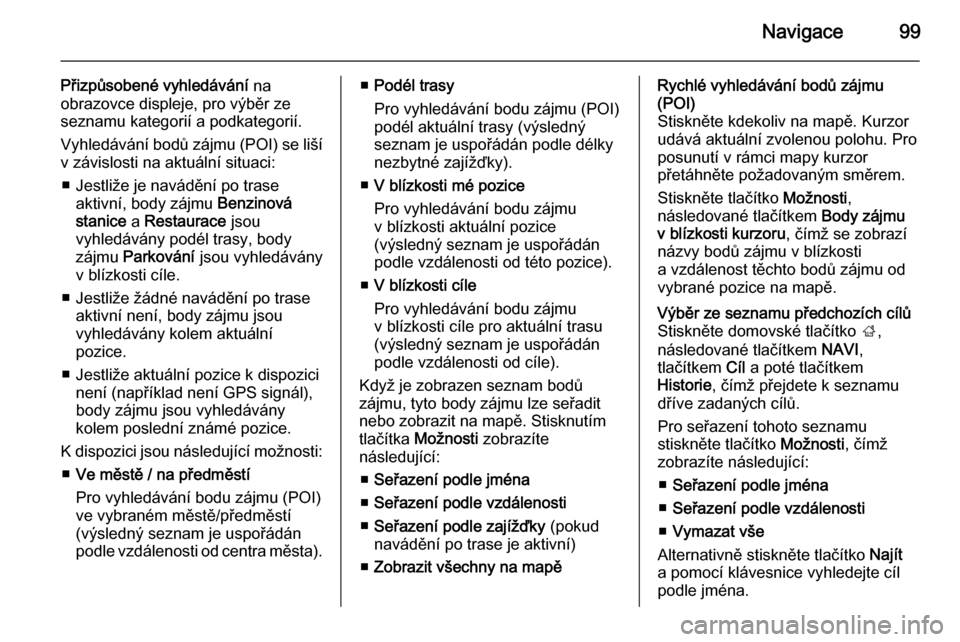
Navigace99
Přizpůsobené vyhledávání na
obrazovce displeje, pro výběr ze
seznamu kategorií a podkategorií.
Vyhledávání bodů zájmu (POI) se liší
v závislosti na aktuální situaci:
■ Jestliže je navádění po trase aktivní, body zájmu Benzinová
stanice a Restaurace jsou
vyhledávány podél trasy, body
zájmu Parkování jsou vyhledávány
v blízkosti cíle.
■ Jestliže žádné navádění po trase aktivní není, body zájmu jsou
vyhledávány kolem aktuální
pozice.
■ Jestliže aktuální pozice k dispozici není (například není GPS signál),
body zájmu jsou vyhledávány
kolem poslední známé pozice.
K dispozici jsou následující možnosti: ■ Ve městě / na předměstí
Pro vyhledávání bodu zájmu (POI)
ve vybraném městě/předměstí
(výsledný seznam je uspořádán podle vzdálenosti od centra města).■ Podél trasy
Pro vyhledávání bodu zájmu (POI)
podél aktuální trasy (výsledný
seznam je uspořádán podle délky
nezbytné zajížďky).
■ V blízkosti mé pozice
Pro vyhledávání bodu zájmu
v blízkosti aktuální pozice
(výsledný seznam je uspořádán podle vzdálenosti od této pozice).
■ V blízkosti cíle
Pro vyhledávání bodu zájmu
v blízkosti cíle pro aktuální trasu
(výsledný seznam je uspořádán
podle vzdálenosti od cíle).
Když je zobrazen seznam bodů
zájmu, tyto body zájmu lze seřadit
nebo zobrazit na mapě. Stisknutím
tlačítka Možnosti zobrazíte
následující:
■ Seřazení podle jména
■ Seřazení podle vzdálenosti
■ Seřazení podle zajížďky (pokud
navádění po trase je aktivní)
■ Zobrazit všechny na mapěRychlé vyhledávání bodů zájmu
(POI)
Stiskněte kdekoliv na mapě. Kurzor
udává aktuální zvolenou polohu. Pro
posunutí v rámci mapy kurzor
přetáhněte požadovaným směrem.
Stiskněte tlačítko Možnosti,
následované tlačítkem Body zájmu
v blízkosti kurzoru , čímž se zobrazí
názvy bodů zájmu v blízkosti
a vzdálenost těchto bodů zájmu od
vybrané pozice na mapě.Výběr ze seznamu předchozích cílů
Stiskněte domovské tlačítko ;,
následované tlačítkem NAVI,
tlačítkem Cíl a poté tlačítkem
Historie , čímž přejdete k seznamu
dříve zadaných cílů.
Pro seřazení tohoto seznamu
stiskněte tlačítko Možnosti, čímž
zobrazíte následující:
■ Seřazení podle jména
■ Seřazení podle vzdálenosti
■ Vymazat vše
Alternativně stiskněte tlačítko Najít
a pomocí klávesnice vyhledejte cíl
podle jména.
Page 100 of 145
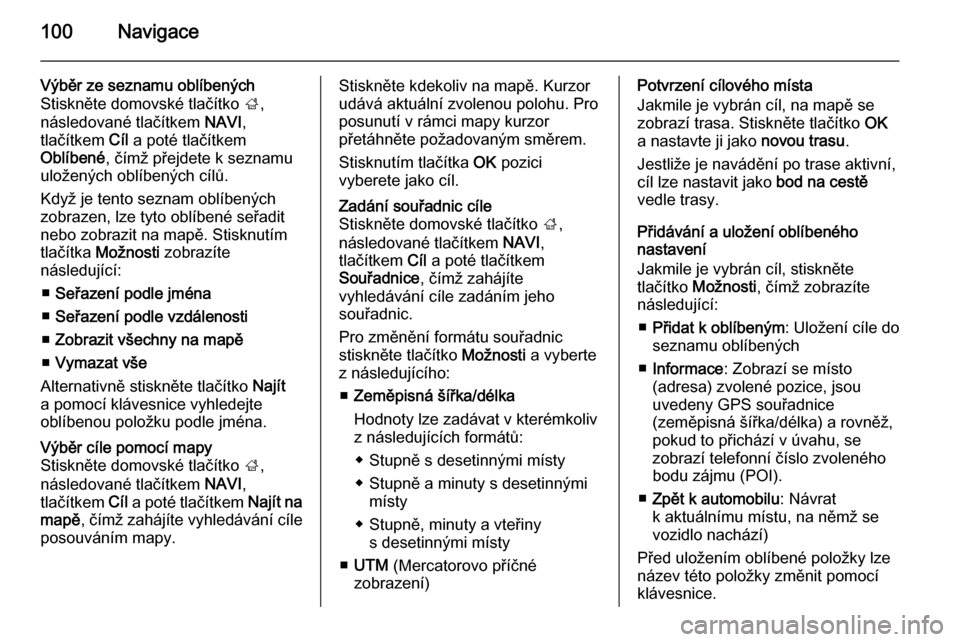
100Navigace
Výběr ze seznamu oblíbených
Stiskněte domovské tlačítko ;,
následované tlačítkem NAVI,
tlačítkem Cíl a poté tlačítkem
Oblíbené , čímž přejdete k seznamu
uložených oblíbených cílů.
Když je tento seznam oblíbených
zobrazen, lze tyto oblíbené seřadit
nebo zobrazit na mapě. Stisknutím
tlačítka Možnosti zobrazíte
následující:
■ Seřazení podle jména
■ Seřazení podle vzdálenosti
■ Zobrazit všechny na mapě
■ Vymazat vše
Alternativně stiskněte tlačítko Najít
a pomocí klávesnice vyhledejte
oblíbenou položku podle jména.Výběr cíle pomocí mapy
Stiskněte domovské tlačítko ;,
následované tlačítkem NAVI,
tlačítkem Cíl a poté tlačítkem Najít na
mapě , čímž zahájíte vyhledávání cíle
posouváním mapy.Stiskněte kdekoliv na mapě. Kurzor
udává aktuální zvolenou polohu. Pro
posunutí v rámci mapy kurzor
přetáhněte požadovaným směrem.
Stisknutím tlačítka OK pozici
vyberete jako cíl.Zadání souřadnic cíle
Stiskněte domovské tlačítko ;,
následované tlačítkem NAVI,
tlačítkem Cíl a poté tlačítkem
Souřadnice , čímž zahájíte
vyhledávání cíle zadáním jeho
souřadnic.
Pro změnění formátu souřadnic
stiskněte tlačítko Možnosti a vyberte
z následujícího:
■ Zeměpisná šířka/délka
Hodnoty lze zadávat v kterémkoliv
z následujících formátů:
◆ Stupně s desetinnými místy
◆ Stupně a minuty s desetinnými místy
◆ Stupně, minuty a vteřiny s desetinnými místy
■ UTM (Mercatorovo příčné
zobrazení)Potvrzení cílového místa
Jakmile je vybrán cíl, na mapě se
zobrazí trasa. Stiskněte tlačítko OK
a nastavte ji jako novou trasu.
Jestliže je navádění po trase aktivní,
cíl lze nastavit jako bod na cestě
vedle trasy.
Přidávání a uložení oblíbeného
nastavení
Jakmile je vybrán cíl, stiskněte
tlačítko Možnosti , čímž zobrazíte
následující:
■ Přidat k oblíbeným : Uložení cíle do
seznamu oblíbených
■ Informace : Zobrazí se místo
(adresa) zvolené pozice, jsou
uvedeny GPS souřadnice
(zeměpisná šířka/délka) a rovněž,
pokud to přichází v úvahu, se
zobrazí telefonní číslo zvoleného
bodu zájmu (POI).
■ Zpět k automobilu : Návrat
k aktuálnímu místu, na němž se vozidlo nachází)
Před uložením oblíbené položky lze
název této položky změnit pomocí
klávesnice.
Page 101 of 145
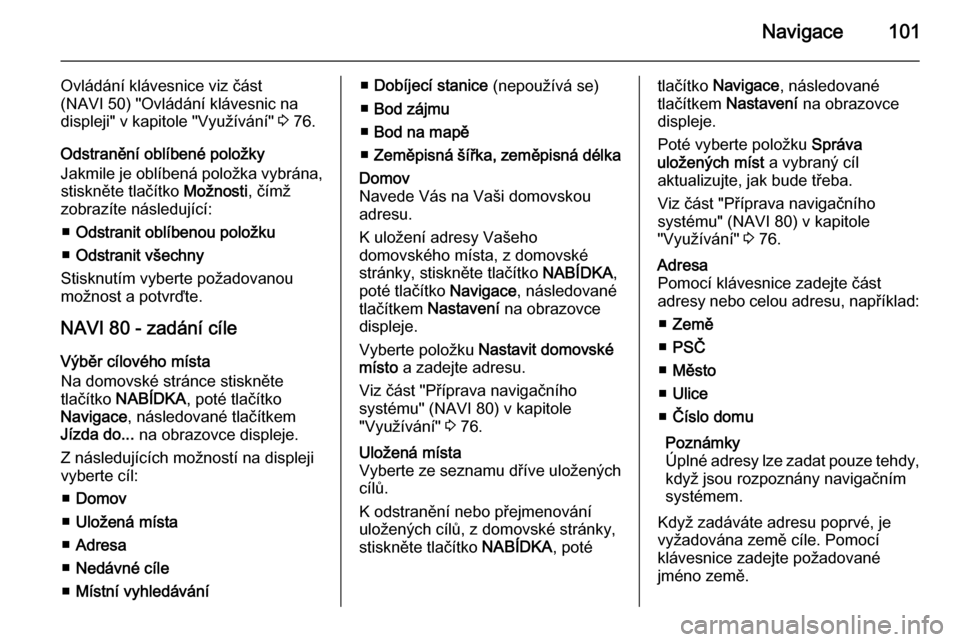
Navigace101
Ovládání klávesnice viz část
(NAVI 50) "Ovládání klávesnic na
displeji" v kapitole "Využívání" 3 76.
Odstranění oblíbené položky
Jakmile je oblíbená položka vybrána, stiskněte tlačítko Možnosti, čímž
zobrazíte následující:
■ Odstranit oblíbenou položku
■ Odstranit všechny
Stisknutím vyberte požadovanou
možnost a potvrďte.
NAVI 80 - zadání cíle Výběr cílového místa
Na domovské stránce stiskněte
tlačítko NABÍDKA , poté tlačítko
Navigace , následované tlačítkem
Jízda do... na obrazovce displeje.
Z následujících možností na displeji
vyberte cíl:
■ Domov
■ Uložená místa
■ Adresa
■ Nedávné cíle
■ Místní vyhledávání■Dobíjecí stanice (nepoužívá se)
■ Bod zájmu
■ Bod na mapě
■ Zeměpisná šířka, zeměpisná délkaDomov
Navede Vás na Vaši domovskou
adresu.
K uložení adresy Vašeho
domovského místa, z domovské
stránky, stiskněte tlačítko NABÍDKA,
poté tlačítko Navigace, následované
tlačítkem Nastavení na obrazovce
displeje.
Vyberte položku Nastavit domovské
místo a zadejte adresu.
Viz část "Příprava navigačního
systému" (NAVI 80) v kapitole
"Využívání" 3 76.Uložená místa
Vyberte ze seznamu dříve uložených cílů.
K odstranění nebo přejmenování
uložených cílů, z domovské stránky,
stiskněte tlačítko NABÍDKA, potétlačítko Navigace , následované
tlačítkem Nastavení na obrazovce
displeje.
Poté vyberte položku Správa
uložených míst a vybraný cíl
aktualizujte, jak bude třeba.
Viz část "Příprava navigačního
systému" (NAVI 80) v kapitole
"Využívání" 3 76.Adresa
Pomocí klávesnice zadejte část
adresy nebo celou adresu, například:
■ Země
■ PSČ
■ Město
■ Ulice
■ Číslo domu
Poznámky
Úplné adresy lze zadat pouze tehdy, když jsou rozpoznány navigačním
systémem.
Když zadáváte adresu poprvé, je
vyžadována země cíle. Pomocí
klávesnice zadejte požadované
jméno země.
Page 102 of 145
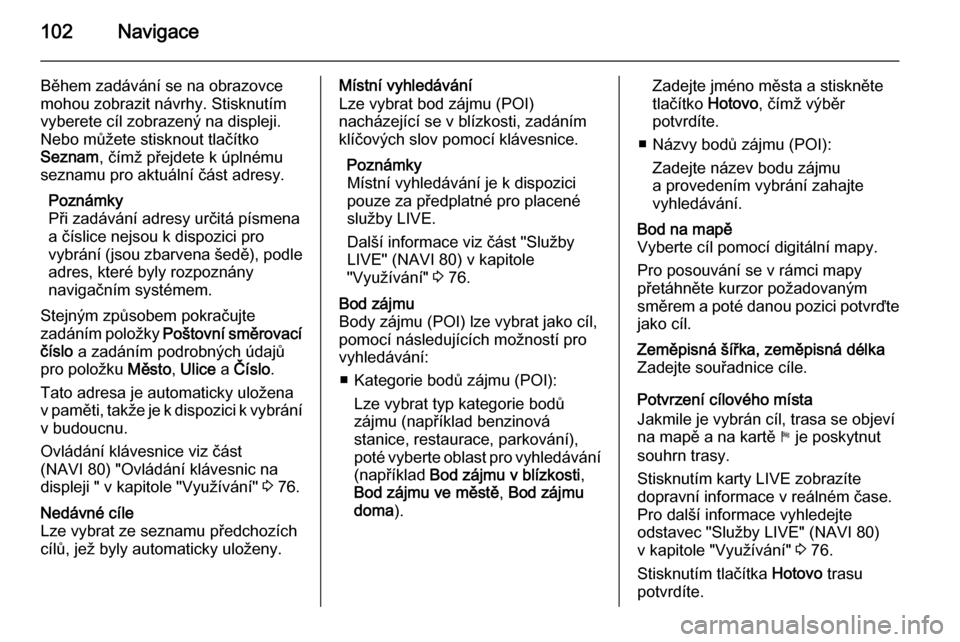
102Navigace
Během zadávání se na obrazovce
mohou zobrazit návrhy. Stisknutím
vyberete cíl zobrazený na displeji.
Nebo můžete stisknout tlačítko
Seznam , čímž přejdete k úplnému
seznamu pro aktuální část adresy.
Poznámky
Při zadávání adresy určitá písmena a číslice nejsou k dispozici pro
vybrání (jsou zbarvena šedě), podle
adres, které byly rozpoznány
navigačním systémem.
Stejným způsobem pokračujte
zadáním položky Poštovní směrovací
číslo a zadáním podrobných údajů
pro položku Město, Ulice a Číslo .
Tato adresa je automaticky uložena
v paměti, takže je k dispozici k vybrání v budoucnu.
Ovládání klávesnice viz část
(NAVI 80) "Ovládání klávesnic na
displeji " v kapitole "Využívání" 3 76.Nedávné cíle
Lze vybrat ze seznamu předchozích
cílů, jež byly automaticky uloženy.Místní vyhledávání
Lze vybrat bod zájmu (POI)
nacházející se v blízkosti, zadáním klíčových slov pomocí klávesnice.
Poznámky
Místní vyhledávání je k dispozici
pouze za předplatné pro placené
služby LIVE.
Další informace viz část "Služby
LIVE" (NAVI 80) v kapitole
"Využívání" 3 76.Bod zájmu
Body zájmu (POI) lze vybrat jako cíl,
pomocí následujících možností pro
vyhledávání:
■ Kategorie bodů zájmu (POI): Lze vybrat typ kategorie bodů
zájmu (například benzinová
stanice, restaurace, parkování),
poté vyberte oblast pro vyhledávání
(například Bod zájmu v blízkosti ,
Bod zájmu ve městě , Bod zájmu
doma ).Zadejte jméno města a stiskněte
tlačítko Hotovo, čímž výběr
potvrdíte.
■ Názvy bodů zájmu (POI): Zadejte název bodu zájmu
a provedením vybrání zahajte
vyhledávání.Bod na mapě
Vyberte cíl pomocí digitální mapy.
Pro posouvání se v rámci mapy
přetáhněte kurzor požadovaným
směrem a poté danou pozici potvrďte
jako cíl.Zeměpisná šířka, zeměpisná délka
Zadejte souřadnice cíle.
Potvrzení cílového místa
Jakmile je vybrán cíl, trasa se objeví
na mapě a na kartě y je poskytnut
souhrn trasy.
Stisknutím karty LIVE zobrazíte
dopravní informace v reálném čase.
Pro další informace vyhledejte
odstavec "Služby LIVE" (NAVI 80)
v kapitole "Využívání" 3 76.
Stisknutím tlačítka Hotovo trasu
potvrdíte.
Page 103 of 145
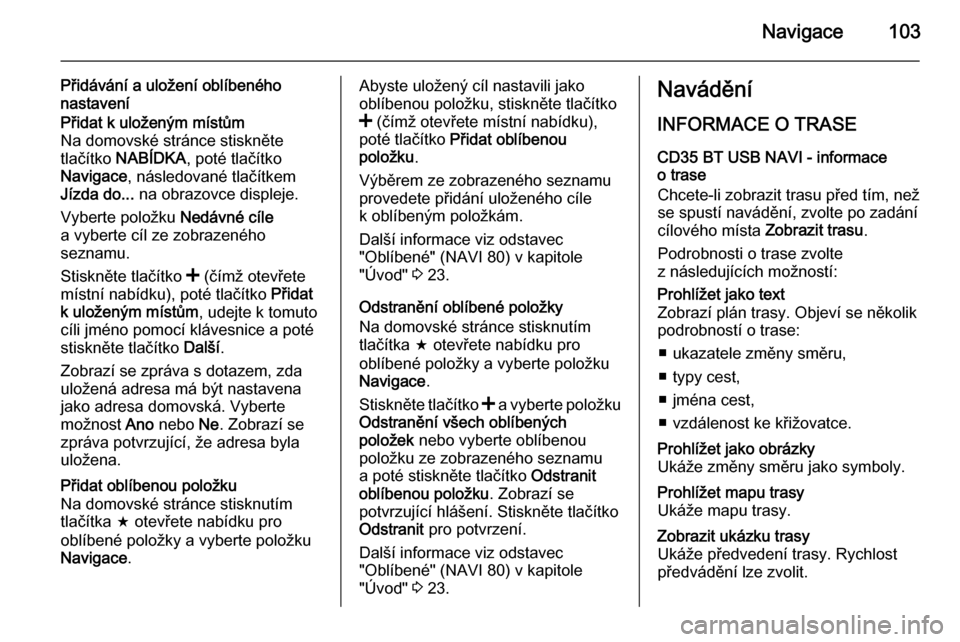
Navigace103
Přidávání a uložení oblíbeného
nastaveníPřidat k uloženým místům
Na domovské stránce stiskněte
tlačítko NABÍDKA , poté tlačítko
Navigace , následované tlačítkem
Jízda do... na obrazovce displeje.
Vyberte položku Nedávné cíle
a vyberte cíl ze zobrazeného
seznamu.
Stiskněte tlačítko < (čímž otevřete
místní nabídku), poté tlačítko Přidat
k uloženým místům , udejte k tomuto
cíli jméno pomocí klávesnice a poté
stiskněte tlačítko Další.
Zobrazí se zpráva s dotazem, zda
uložená adresa má být nastavena
jako adresa domovská. Vyberte
možnost Ano nebo Ne. Zobrazí se
zpráva potvrzující, že adresa byla
uložena.Přidat oblíbenou položku
Na domovské stránce stisknutím
tlačítka f otevřete nabídku pro
oblíbené položky a vyberte položku
Navigace .Abyste uložený cíl nastavili jako
oblíbenou položku, stiskněte tlačítko
< (čímž otevřete místní nabídku),
poté tlačítko Přidat oblíbenou
položku .
Výběrem ze zobrazeného seznamu
provedete přidání uloženého cíle
k oblíbeným položkám.
Další informace viz odstavec
"Oblíbené" (NAVI 80) v kapitole "Úvod" 3 23.
Odstranění oblíbené položky
Na domovské stránce stisknutím
tlačítka f otevřete nabídku pro
oblíbené položky a vyberte položku
Navigace .
Stiskněte tlačítko < a vyberte položku
Odstranění všech oblíbených
položek nebo vyberte oblíbenou
položku ze zobrazeného seznamu
a poté stiskněte tlačítko Odstranit
oblíbenou položku . Zobrazí se
potvrzující hlášení. Stiskněte tlačítko
Odstranit pro potvrzení.
Další informace viz odstavec
"Oblíbené" (NAVI 80) v kapitole
"Úvod" 3 23.Navádění
INFORMACE O TRASE
CD35 BT USB NAVI - informace
o trase
Chcete-li zobrazit trasu před tím, než
se spustí navádění, zvolte po zadání
cílového místa Zobrazit trasu.
Podrobnosti o trase zvolte
z následujících možností:Prohlížet jako text
Zobrazí plán trasy. Objeví se několik
podrobností o trase:
■ ukazatele změny směru,
■ typy cest,
■ jména cest,
■ vzdálenost ke křižovatce.Prohlížet jako obrázky
Ukáže změny směru jako symboly.Prohlížet mapu trasy
Ukáže mapu trasy.Zobrazit ukázku trasy
Ukáže předvedení trasy. Rychlost
předvádění lze zvolit.
Page 104 of 145
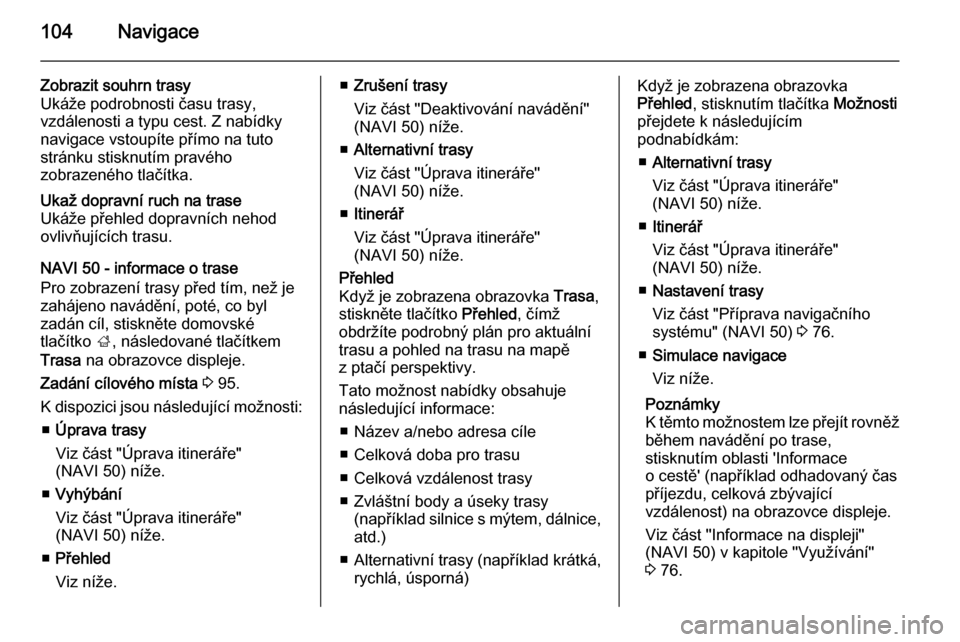
104Navigace
Zobrazit souhrn trasy
Ukáže podrobnosti času trasy,
vzdálenosti a typu cest. Z nabídky
navigace vstoupíte přímo na tuto
stránku stisknutím pravého
zobrazeného tlačítka.Ukaž dopravní ruch na trase
Ukáže přehled dopravních nehod
ovlivňujících trasu.
NAVI 50 - informace o trase
Pro zobrazení trasy před tím, než je
zahájeno navádění, poté, co byl
zadán cíl, stiskněte domovské
tlačítko ;, následované tlačítkem
Trasa na obrazovce displeje.
Zadání cílového místa 3 95.
K dispozici jsou následující možnosti: ■ Úprava trasy
Viz část "Úprava itineráře"
(NAVI 50) níže.
■ Vyhýbání
Viz část "Úprava itineráře"
(NAVI 50) níže.
■ Přehled
Viz níže.
■ Zrušení trasy
Viz část "Deaktivování navádění"
(NAVI 50) níže.
■ Alternativní trasy
Viz část "Úprava itineráře"
(NAVI 50) níže.
■ Itinerář
Viz část "Úprava itineráře"
(NAVI 50) níže.Přehled
Když je zobrazena obrazovka Trasa,
stiskněte tlačítko Přehled, čímž
obdržíte podrobný plán pro aktuální
trasu a pohled na trasu na mapě
z ptačí perspektivy.
Tato možnost nabídky obsahuje
následující informace:
■ Název a/nebo adresa cíle
■ Celková doba pro trasu
■ Celková vzdálenost trasy
■ Zvláštní body a úseky trasy (například silnice s mýtem, dálnice,
atd.)
■ Alternativní trasy ( například krátká,
rychlá, úsporná)Když je zobrazena obrazovka
Přehled , stisknutím tlačítka Možnosti
přejdete k následujícím
podnabídkám:
■ Alternativní trasy
Viz část "Úprava itineráře"
(NAVI 50) níže.
■ Itinerář
Viz část "Úprava itineráře"
(NAVI 50) níže.
■ Nastavení trasy
Viz část "Příprava navigačního
systému" (NAVI 50) 3 76.
■ Simulace navigace
Viz níže.
Poznámky
K těmto možnostem lze přejít rovněž během navádění po trase,
stisknutím oblasti 'Informace
o cestě' (například odhadovaný čas
příjezdu, celková zbývající
vzdálenost) na obrazovce displeje.
Viz část "Informace na displeji"
(NAVI 50) v kapitole "Využívání"
3 76.
 1
1 2
2 3
3 4
4 5
5 6
6 7
7 8
8 9
9 10
10 11
11 12
12 13
13 14
14 15
15 16
16 17
17 18
18 19
19 20
20 21
21 22
22 23
23 24
24 25
25 26
26 27
27 28
28 29
29 30
30 31
31 32
32 33
33 34
34 35
35 36
36 37
37 38
38 39
39 40
40 41
41 42
42 43
43 44
44 45
45 46
46 47
47 48
48 49
49 50
50 51
51 52
52 53
53 54
54 55
55 56
56 57
57 58
58 59
59 60
60 61
61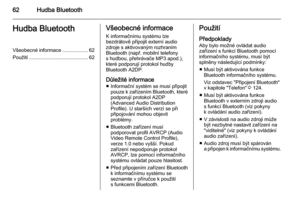 62
62 63
63 64
64 65
65 66
66 67
67 68
68 69
69 70
70 71
71 72
72 73
73 74
74 75
75 76
76 77
77 78
78 79
79 80
80 81
81 82
82 83
83 84
84 85
85 86
86 87
87 88
88 89
89 90
90 91
91 92
92 93
93 94
94 95
95 96
96 97
97 98
98 99
99 100
100 101
101 102
102 103
103 104
104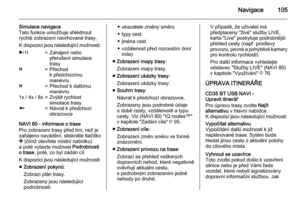 105
105 106
106 107
107 108
108 109
109 110
110 111
111 112
112 113
113 114
114 115
115 116
116 117
117 118
118 119
119 120
120 121
121 122
122 123
123 124
124 125
125 126
126 127
127 128
128 129
129 130
130 131
131 132
132 133
133 134
134 135
135 136
136 137
137 138
138 139
139 140
140 141
141 142
142 143
143 144
144